发布日期: 2019-06-04 作者:系统之家 来源:http://www.jzjq.net
具体方法如下:
1、对非系统盘进行分区需要进入计算机管理的磁盘管理,但如果是中毒的话,病毒可能会修改注册表值,导致无法进入计算机管理,所以这里先讲一下修复注册表的方法;
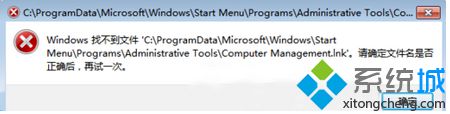
2、打开记事本,输入
windows Registry Editor Version 5.00
[HKEY_CLAssEs_RooT\CLsid\{20d04FE0-3AEA-1069-A2d8-08002B30309d}\shell\Manage\command]
@=hex(2):25,00,77,00,69,00,6e,00,64,00,69,00,72,00,25,00,5c,00,73,00,79,00,73,\
00,74,00,65,00,6d,00,33,00,32,00,5c,00,6d,00,6d,00,63,00,2e,00,65,00,78,00,\
65,00,20,00,2f,00,73,00,20,00,25,00,77,00,69,00,6e,00,64,00,69,00,72,00,25,\
00,5c,00,73,00,79,00,73,00,74,00,65,00,6d,00,33,00,32,00,5c,00,63,00,6f,00,\
6d,00,70,00,6d,00,67,00,6d,00,74,00,2e,00,6d,00,73,00,63,00,00,00;
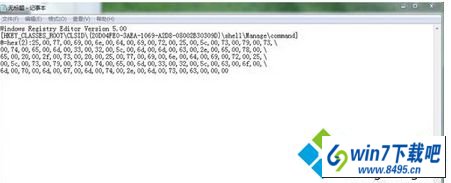
3、保存,把文件类型改为reg;
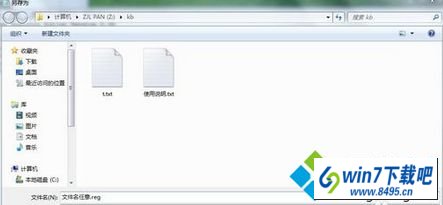
4、再打开刚才做的那个reg文件,弹出提示确定即可。
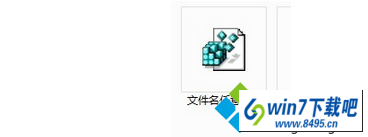
方法二:
1、导入此注册表文件后就可以打开计算机管理了,进入计算机管理进行分区,右键桌面上的计算机,右键菜单里找到“管理“,点进去;
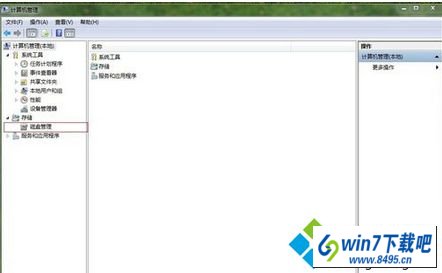
2、点磁盘管理,开始分区;

3、右键绿色的可用分区,点右键菜单里的”新建简单卷“;

4、然后会弹出向导,分区大小自定,一路确定就可以了,如果是需要多个盘,就计算好每个盘的大小再一个个分区。
关于win10系统电脑中毒C,d,F盘都不见了的图文步骤全部内容介绍到这里了,简单设置之后,重启电脑C,d,F盘又恢复了。